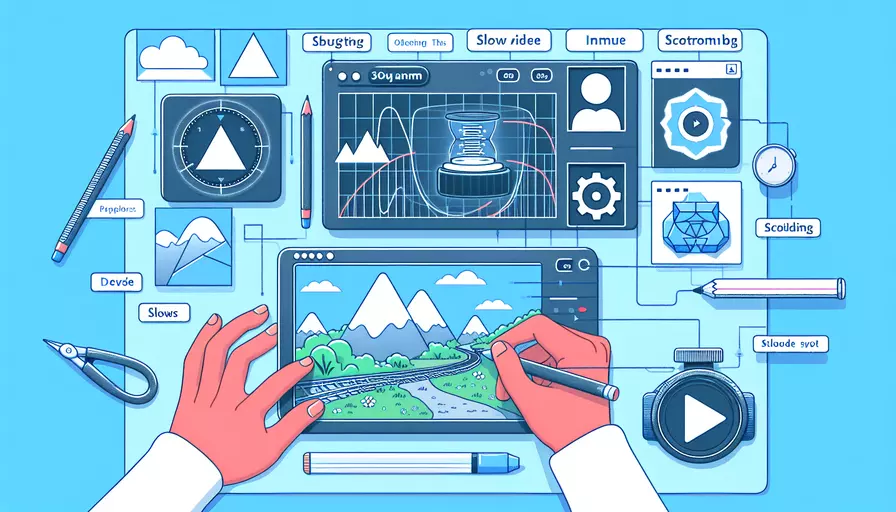
要在Vue中将视频变慢,可以通过以下几种方法:1、使用HTML5视频标签的playbackRate属性;2、使用第三方库如Video.js;3、结合Vue的生命周期钩子和事件监听器。这三种方法可以帮助你在Vue应用中控制视频播放速度,从而达到变慢视频的效果。下面我们将详细介绍每种方法的具体步骤和实现方式。
一、使用HTML5视频标签的playbackRate属性
HTML5提供了一个简单的方法来控制视频播放速度,即通过video标签的playbackRate属性。
- 在模板中添加视频标签:
<template>
<div>
<video ref="videoPlayer" src="your-video-url.mp4" controls></video>
<button @click="slowDownVideo">Slow Down</button>
</div>
</template>
- 在Vue组件中定义方法:
<script>
export default {
methods: {
slowDownVideo() {
const video = this.$refs.videoPlayer;
video.playbackRate = 0.5; // 设置播放速度为0.5倍,即变慢
}
}
}
</script>
这种方法非常简单直接,通过更改playbackRate属性可以即时调整视频的播放速度。
二、使用第三方库如Video.js
Video.js是一个流行的视频播放库,它提供了丰富的API,可以更灵活地控制视频播放。
- 安装Video.js:
npm install video.js
- 在Vue组件中使用Video.js:
<template>
<div>
<video id="my-video" class="video-js" controls preload="auto" data-setup="{}">
<source src="your-video-url.mp4" type="video/mp4" />
</video>
<button @click="slowDownVideo">Slow Down</button>
</div>
</template>
<script>
import videojs from 'video.js';
import 'video.js/dist/video-js.css';
export default {
mounted() {
this.player = videojs('my-video');
},
methods: {
slowDownVideo() {
this.player.playbackRate(0.5); // 设置播放速度为0.5倍
}
},
beforeDestroy() {
if (this.player) {
this.player.dispose();
}
}
}
</script>
使用Video.js可以提供更丰富的功能和更好的用户体验,但需要额外的学习成本。
三、结合Vue的生命周期钩子和事件监听器
通过Vue的生命周期钩子和事件监听器,你可以更精细地控制视频播放速度。
- 在模板中添加视频标签和按钮:
<template>
<div>
<video ref="videoPlayer" src="your-video-url.mp4" controls></video>
<button @click="slowDownVideo">Slow Down</button>
</div>
</template>
- 在Vue组件中使用mounted钩子和事件监听器:
<script>
export default {
mounted() {
this.$refs.videoPlayer.addEventListener('loadedmetadata', this.onLoadedMetadata);
},
methods: {
onLoadedMetadata() {
this.$refs.videoPlayer.playbackRate = 1; // 初始播放速度
},
slowDownVideo() {
const video = this.$refs.videoPlayer;
video.playbackRate = 0.5; // 设置播放速度为0.5倍
}
},
beforeDestroy() {
this.$refs.videoPlayer.removeEventListener('loadedmetadata', this.onLoadedMetadata);
}
}
</script>
通过这种方式,你可以确保在视频元数据加载完成后再修改播放速度,同时也能在组件销毁时清理事件监听器,保持代码的整洁和性能的优化。
总结
在Vue中将视频变慢可以通过以下三种方法实现:
- 使用HTML5视频标签的playbackRate属性;
- 使用第三方库如Video.js;
- 结合Vue的生命周期钩子和事件监听器。
每种方法都有其优缺点,选择适合你的项目和需求的方法尤为重要。通过掌握这些技术,你可以灵活地控制视频播放速度,为用户提供更好的观看体验。
相关问答FAQs:
1. 如何在Vue中实现视频的慢放效果?
要在Vue中实现视频的慢放效果,可以使用HTML5的<video>标签和Vue的事件绑定功能来实现。首先,在Vue组件中添加一个<video>标签,并通过ref属性给它一个引用名称,以便在Vue实例中使用。然后,在Vue的mounted钩子函数中,使用this.$refs来获取到该视频标签的引用。接下来,可以使用该引用来调用playbackRate属性,将其设置为一个小于1的值,以实现慢放效果。例如,可以将playbackRate属性设置为0.5,表示将视频的播放速度减慢一半。
2. 如何控制Vue中视频的播放速度?
要控制Vue中视频的播放速度,可以使用HTML5的<video>标签的playbackRate属性。在Vue的模板中,将<video>标签的playbackRate属性绑定到Vue实例中的一个变量,例如videoSpeed。然后,可以通过修改videoSpeed的值来改变视频的播放速度。例如,将videoSpeed设置为2将使视频播放速度加快两倍,而将其设置为0.5将使视频播放速度减慢一半。
3. 如何在Vue中实现视频的慢放和快放切换?
要在Vue中实现视频的慢放和快放切换,可以使用HTML5的<video>标签的playbackRate属性和Vue的事件绑定功能。首先,在Vue组件中添加一个<video>标签,并通过ref属性给它一个引用名称。然后,在Vue的data选项中定义一个变量,例如isSlowMotion,来表示视频是否处于慢放状态。接下来,在Vue的模板中,可以使用一个按钮来切换isSlowMotion的值。通过使用v-bind指令将<video>标签的playbackRate属性绑定到isSlowMotion,当isSlowMotion为true时,将播放速度设置为0.5,从而实现慢放效果;当isSlowMotion为false时,将播放速度设置为1,恢复正常播放速度。这样,当点击按钮时,视频的播放速度就会在慢放和正常播放之间切换。
文章标题:vue如何把视频变慢,发布者:飞飞,转载请注明出处:https://worktile.com/kb/p/3629848

 微信扫一扫
微信扫一扫  支付宝扫一扫
支付宝扫一扫 